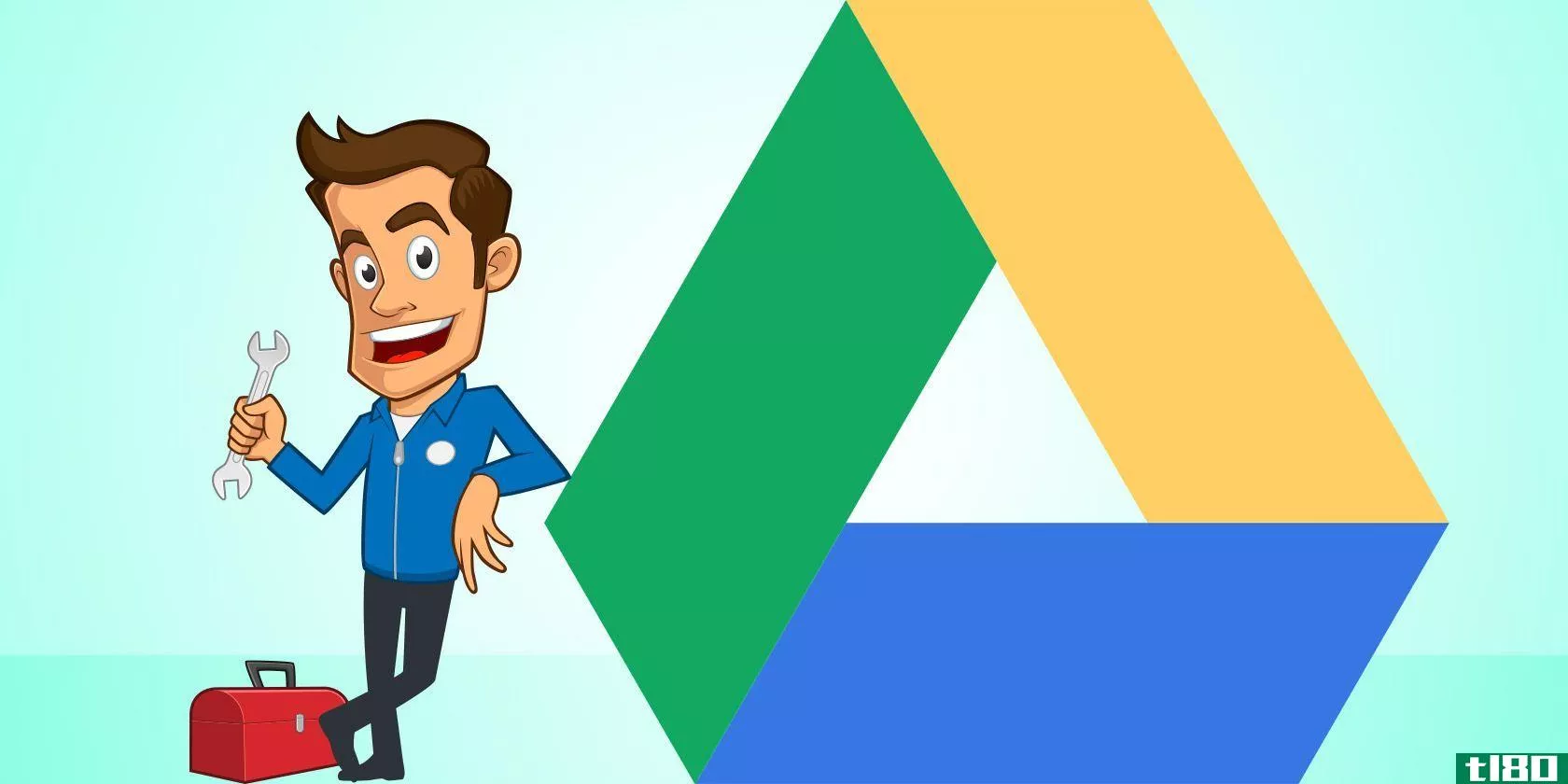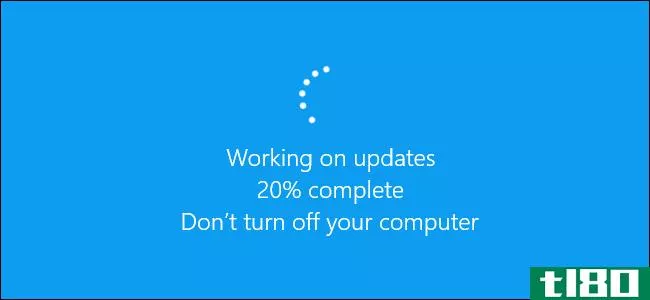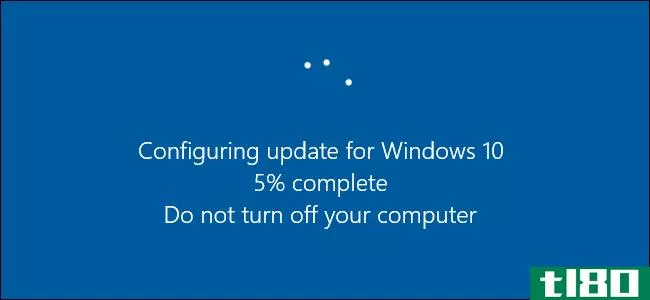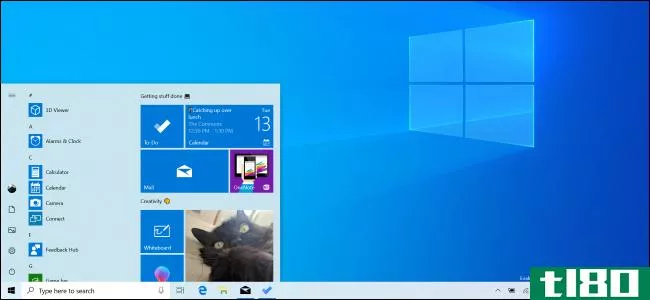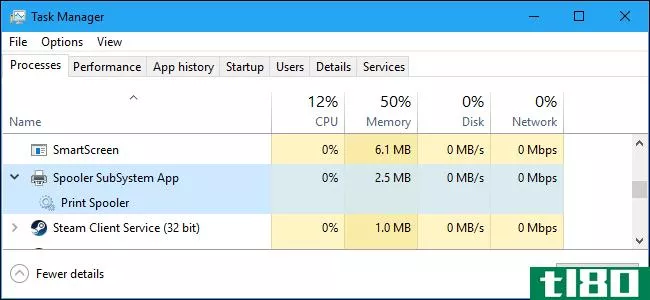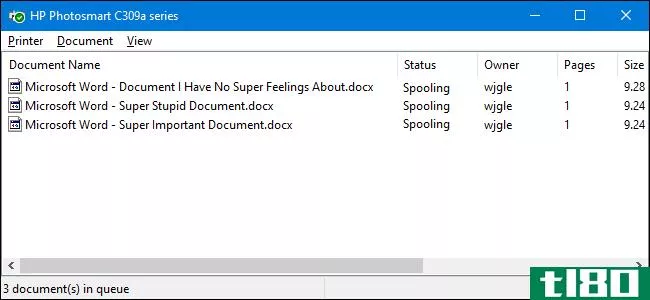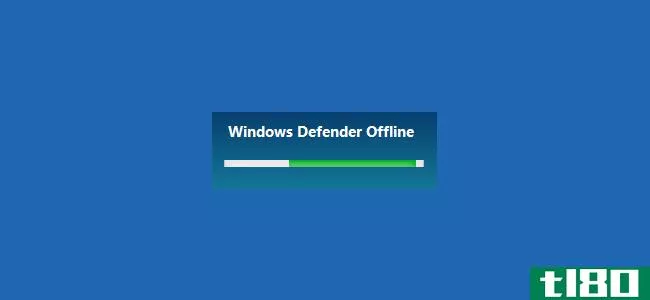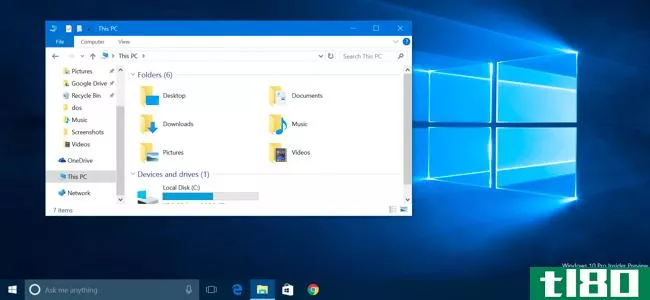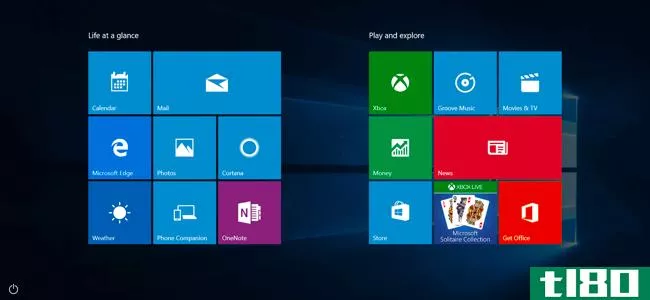打印机脱机?10个补丁,让它在Windows10中重新上线
打印机当然不是一项新技术,所以你会认为它们现在已经没有问题了。可悲的是,事实并非如此。您可能会遇到的一个问题是,当您的打印机在Windows10中说它处于脱机状态时。

任何好的现代打印机都可以通过以太网或Wi-Fi连接到您的计算机。但是,当出现可怕的“打印机脱机”状态错误时,您能做些什么?如何使打印机重新联机?或者它只是显示通用代码10错误?
我们将提供故障排除步骤来帮助解决打印机脱机错误。
1检查计算机和打印机的连接
第一件事:检查所有打印机电缆。确保它们牢固地**打印机和计算机。
其次,检查您的网络是否正常工作。如果您在连接到internet时遇到问题,这不是打印机的问题。在这种情况下,我们关于如何解决Windows10Wi-Fi问题的指南会很方便。
第三,如果可能,使用不同的方法将计算机连接到打印机。如果您使用的是Wi-Fi,请切换到以太网,反之亦然。
2重新启动打印机和计算机
能量循环是一种将某些东西关闭再打开的行为。这是一个古老的技术建议,但你会惊讶它的工作频率。
首先,关闭电脑和打印机。然后拔下打印机的电源线,等待30秒,然后重新**。再次等待打印机完全启动—它不会从待机状态返回,因此可能需要比平常更长的时间。
打开打印机后,重新打开计算机,查看打印机现在是否联机。
三。运行打印机疑难解答
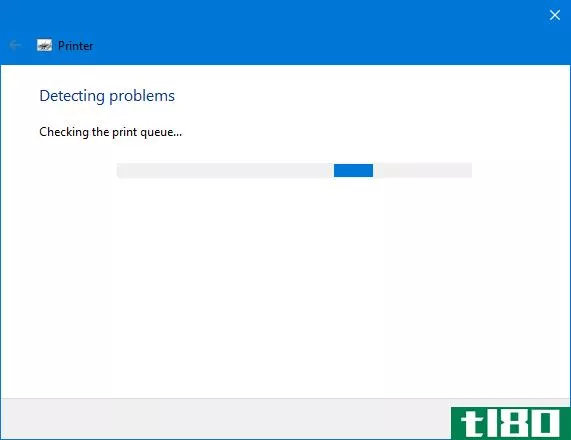
Windows10包括许多故障诊断程序,旨在检测并自动解决任何问题。有一个打印机疑难解答,你可以运行,并希望它修复打印机脱机错误。
按Windows键+I打开设置,然后单击设备>打印机和扫描仪。在右侧菜单的“相关设置”下,单击“运行疑难解答”。
然后故障诊断与排除程序将打开并运行一系列检查。如果遇到任何问题,它将告诉您它们是什么,以及为解决这些问题而采取的步骤。即使没有发现任何问题,也可以单击查看详细信息以获得明细。
4禁用“脱机使用打印机”模式
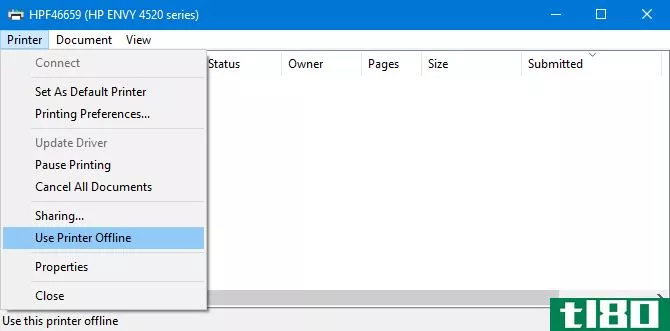
您应该检查是否未启用“脱机使用打印机”模式。您可能是无意中这样做的,或者您的打印机或某些软件可能已将其打开。
按Windows键+I打开设置。转到“设备”>;“打印机和扫描仪”。选择打印机,然后单击“打开队列”。单击工具栏上的“打印机”,确保“脱机使用打印机”旁边没有勾号。如果是,请单击它以禁用此功能。
5清除打印队列
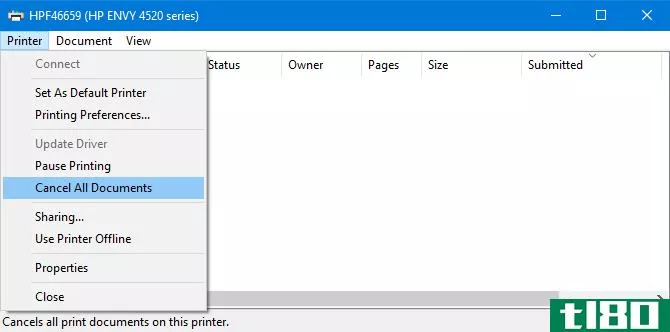
打印队列阻塞可能是许多问题的原因,尤其是打印机脱机错误。
要清除打印队列,请按Windows+I键打开“设置”,转到“设备”>;“打印机和扫描仪”,选择打印机,然后单击“打开队列”。
在顶部工具栏上,转到“打印机”>;“取消所有文档”。
6将打印机设置为默认值
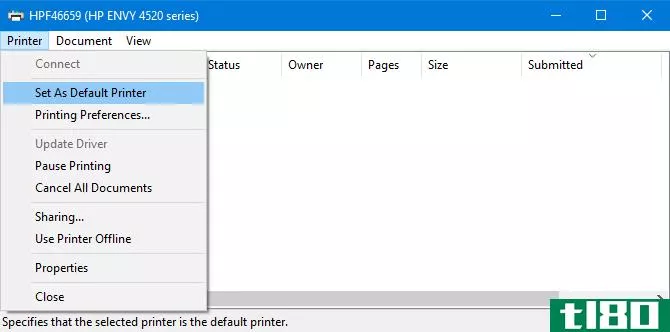
Windows可以自动将最后一台打印机设置为默认打印机。这可能会有所帮助,但这可能是您要使用的打印机脱机的原因。
要解决此问题,请按Windows键+I打开“设置”,单击“设备”>;“打印机和扫描仪”,选择打印机,然后单击“打开队列”。
单击顶部工具栏上的打印机,然后单击设置为默认打印机。您可能会看到这样一条消息:“将此打印机设置为默认打印机意味着Windows将停止管理您的默认打印机。”如果是,请单击“确定”。
如果要再次启用此功能,请返回“打印机和扫描仪”页,并勾选“允许Windows管理我的默认打印机”。
7重新启动后台打印程序服务
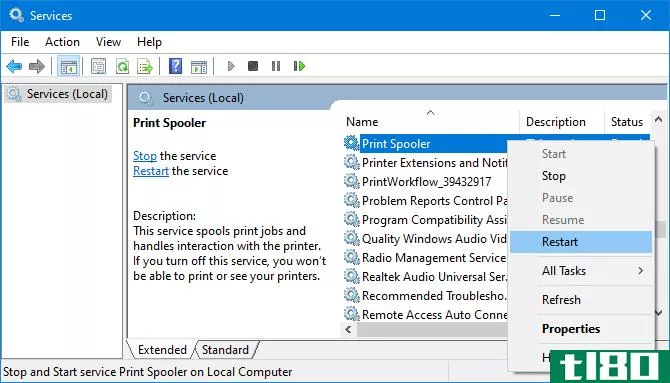
后台打印程序是处理与打印机交互的服务。重新启动此服务可以使打印机重新联机。
打开「开始」菜单,搜索服务,然后打开相关应用程序。向下滚动,直到在“名称”列中看到打印后台处理程序。找到它后,右键单击它并单击“重新启动”。
8更新打印机驱动程序
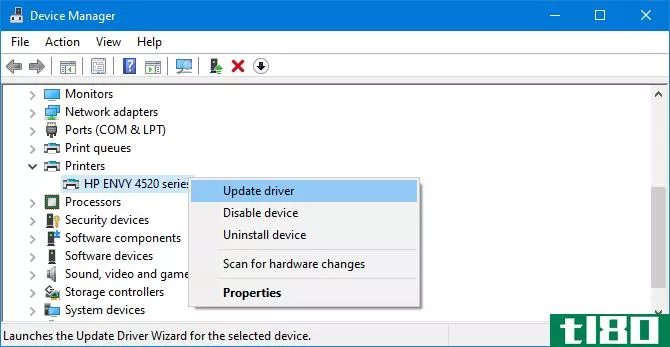
如果您的计算机没有问题,则无需更新驱动程序。但是,有时确实需要查找并替换过时的驱动程序,而打印机脱机就是更新驱动程序的一种情况。
要执行此操作,请按Windows键+X并选择设备管理器。在新窗口中,双击“打印机”类别。右键单击打印机,然后单击更新驱动程序。
如果找不到更新,请仔细检查打印机**商的网站(无论是HP、Canon、Brother还是其他公司)。
9使用打印机软件
一些打印机**商有自己的软件来帮助您管理和排除打印机故障。如果是这种情况,您应该安装该软件(您的打印机可能附带了带有该软件的CD,否则请在其网站上查找)。
您可以检查是否已经安装了它。按Windows键+I打开设置。单击“设备”>;“打印机和扫描仪”,选择打印机,然后单击“管理”。如果安装了软件,您将看到一个按钮,上面写着“打开打印机应用程序”。
打开软件并检查是否有任何部分允许您重新启动、排除故障或修复打印机。
10卸下并重新安装打印机
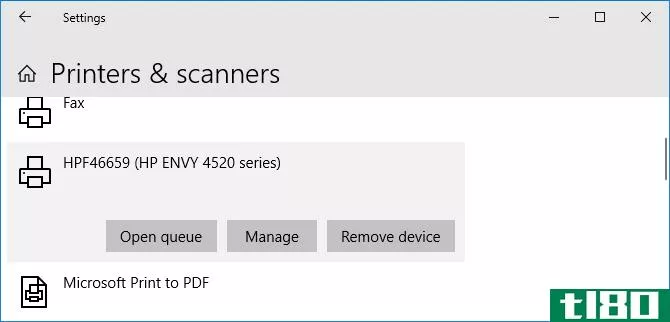
如果其他所有操作都失败,您可以从计算机中删除打印机,然后重新添加。
要执行此操作,请按Windows键+I以打开“设置”。转到“设备”>;“打印机和扫描仪”。选择打印机,单击删除设备,然后单击是。
接下来,单击添加打印机或扫描仪。按照向导进行操作,将打印机连接回计算机。
买一台墨水便宜的新打印机
希望您已经解决了打印机脱机问题,并且您的打印机现在已恢复并运行。如果没有,请尝试联系**商以获得进一步的支持。
如果你决定要一台全新的打印机,请查看我们推荐的价格便宜的打印机。
- 发表于 2021-03-30 18:28
- 阅读 ( 431 )
- 分类:IT
你可能感兴趣的文章
在每次windows 10更新或安装之前执行此操作
... 是安全更新吗?你应该安装它。是打印机的补丁而你没有打印机吗?跳过它。查找修补程序的KB编号(例如KB4041676),以了解每个更新的意图。但更重要的是,在线查看早期更新程序是否报告错误和/或不稳...
- 发布于 2021-03-12 17:08
- 阅读 ( 222 )
windows update在新硬件上运行的windows 7和8.1上不起作用
下面是一个完全禁用Windows Update*的新策略:购买一台采用最新英特尔、AMD或高通处理器的电脑,然后安装Windows 7或8.1。现在Windows Update将不再工作,这是由Microsoft提供的。 ...
- 发布于 2021-03-15 06:40
- 阅读 ( 252 )
windows 10无法启动?12个补丁让你的电脑重新运行
... 当然,如果你的Windows10电脑没有启动,没有理由绝望。即使你的电脑看起来很糟糕,你也可以在它真正无法修复之前尝试很多修复方法。windows10提供了几种整理引导过程的方法,还有一些...
- 发布于 2021-03-24 07:33
- 阅读 ( 295 )
如何从任何设备脱机工作:您将需要的基本工具
...例如,如果您只需要一个字处理器,就可以使用AbiWord(Windows、Linux)或Bean(macOS)。 ...
- 发布于 2021-03-25 10:44
- 阅读 ( 195 )
如何解决常见的google驱动问题:10个简单的解决方案
... 打印机和googledrive有时不能很好地结合在一起,但是您有几个选项可以尝试解决问题的根源。 ...
- 发布于 2021-03-30 18:38
- 阅读 ( 284 )
什么是Windows10上的“可选质量更新”?
在Windows 10上,Windows Update有时可能会为您提供一个“可选质量更新”。与其他更新不同,Windows不会自动安装这些更新,所以它们到底是什么?你应该安装它们吗? windows update不会自动安装这些 “可选质量更新”是您不必立即...
- 发布于 2021-04-01 01:13
- 阅读 ( 811 )
如何卸载Windows10的2020年5月更新
尽管测试过程很长,但我们在Windows10的2020年5月更新版中看到了一些错误报告。如果您安装了最新版本的Windows10并遇到问题,您可以卸载它。下面是如何卸载2020年5月的更新或任何其他主要的Windows10更新。 警告:您只有10天 Micr...
- 发布于 2021-04-02 03:47
- 阅读 ( 178 )
为什么windows10更新这么多?
... 硬件驱动程序是启用硬件设备(如声音、Wi-Fi、图形、打印机和其他PC组件)的软件位。硬件**商有时会发布这些驱动程序的新版本,并进行错误修复或其他改进。 Windows Update还为您的电脑提供硬件驱动程序更新。硬件**商向Micro...
- 发布于 2021-04-03 19:41
- 阅读 ( 181 )
Windows10的下一个版本包括一个灯光主题
Windows10已经有了一个黑暗的主题,但现在它得到了一个真正的光明主题。任务栏、开始菜单和打印对话框等界面元素正在变淡,微软甚至为其创建了一个新的桌面背景。 这个功能将在Windows10的下一次更新中发布,代号为19H1,预...
- 发布于 2021-04-04 05:44
- 阅读 ( 141 )
如何阻止熔毁和幽灵补丁减缓你的电脑
Windows的熔毁和幽灵补丁会减慢你的电脑。在一台运行Windows10的新电脑上,你可能不会注意到。但是,在使用旧处理器的PC上,尤其是在运行Windows7或Windows8的情况下,您可能会看到明显的速度减慢。以下是如何确保您的电脑在安...
- 发布于 2021-04-06 20:52
- 阅读 ( 234 )